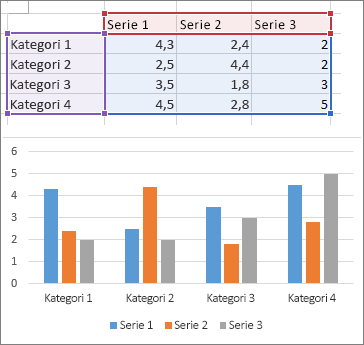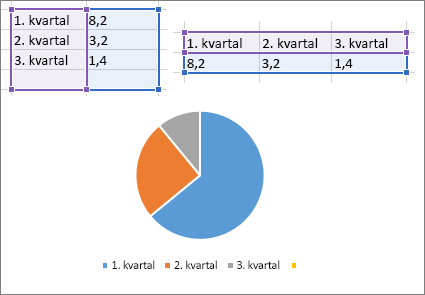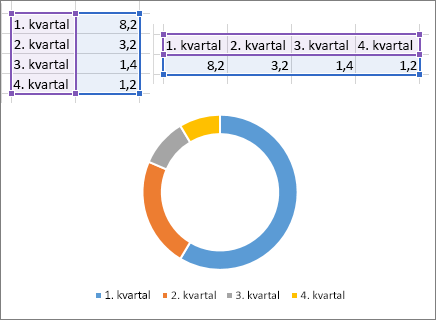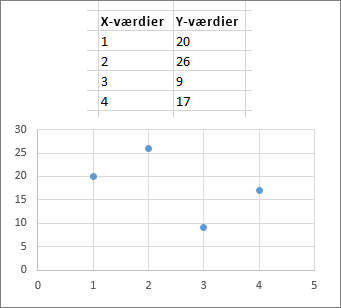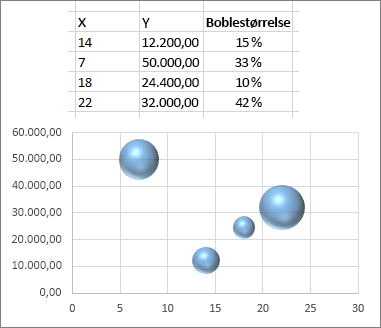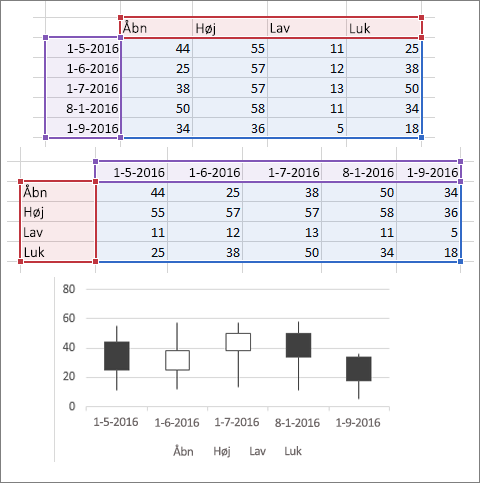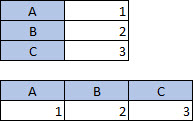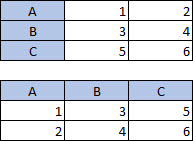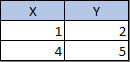Hvis du vil oprette et diagram, skal du markere mindst én celle i et dataområde (et sæt af celler). Gør et af følgende:
-
Hvis dine diagramdata findes i et kontinuerligt celleområde, skal du markere en celle i det pågældende område. Dit diagram vil inkludere alle dataene i området.
-
Hvis dine data ikke findes i et kontinuerligt område, skal du markere ikke-tilstødende celler eller områder. Du skal blot sikre, at din markering danner en rektangel.
Tip!: Hvis du ikke vil medtage bestemte rækker eller kolonner med data i et diagram, kan du blot skjule dem i regnearket ,eller du kan anvende diagramfiltre for at få vist de ønskede datapunkter, efter du har oprettet diagrammet.
Arrangere data til diagrammer
Excel kan anbefale diagrammer for dig. Det diagram, som foreslås, afhænger af, hvordan du har arrangeret dataene i dit regneark. Du har måske selv nogle ideer til diagrammer. Uanset hvad, vises de bedste måder at arrangere dine data til et bestemt diagram på i denne tabel.
|
Til dette diagram |
Arranger dataene |
|---|---|
|
Kolonne-, søjle-, kurve-, område-, grundflade- eller radardiagram Learn more abut |
I kolonner eller rækker.
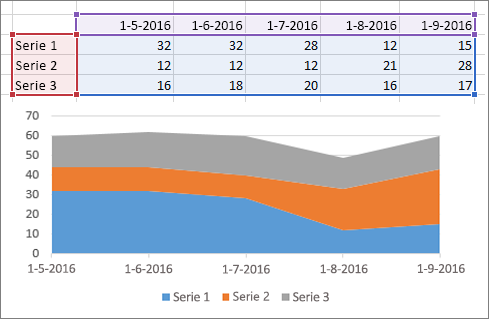 |
|
Cirkeldiagram I dette diagram gøres brug af ét sæt værdier (kaldes en dataserie). Få mere at vide om: |
I én kolonne eller række og én kolonne eller række med navne.
|
|
Kransediagram Dette diagram kan bruge en eller flere dataserier. Få mere at vide om: |
I en eller flere kolonner eller rækker med data og én kolonne eller række med navne.
|
|
XY-(punkt)- eller boblediagram Få mere at vide om: |
I kolonner med dine x-værdier i den første kolonne og dine y-værdier i den næste kolonne.
For boblediagrammer skal du tilføje en tredje kolonne for at angive størrelsen af de bobler, den viser, for at repræsentere datapunkterne i dataserien.
|
|
Aktiediagram Få mere at vide om: |
I kolonner eller rækker ved hjælp af en kombination af start-, høj-, lav- og slutværdier samt navne eller datoer som navne i den rigtige rækkefølge.
|
Se også
Føje en dataserie til dit diagram
Hvis du vil oprette et diagram Excel til internettet, skal du markere mindst én celle i et dataområde (et sæt celler). Dit diagram vil indeholde alle data i det pågældende område.
Arrangere data til diagrammer
Denne tabel viser de bedste måder at arrangere dine data til et bestemt diagram på.
|
Til dette diagram |
Arranger dataene |
|---|---|
|
Kolonne-, søjle-, kurve-, område- eller radardiagram |
I kolonner eller rækker, som dette:
|
|
Cirkeldiagram I dette diagram gøres brug af ét sæt værdier (kaldes en dataserie). |
I én kolonne eller -række og i en kolonne eller række af navne, som dette:
|
|
Kransediagram I dette diagram kan bruges én eller flere dataserier |
I flere datakolonner eller -rækker og i en kolonne eller række af navne, som dette:
|
|
Punktdiagram |
I kolonner med dine x-værdier i første kolonne og dine y-værdier i den næste kolonne, som dette:
|
Du kan finde flere oplysninger om disse diagrammer under Tilgængelige diagramtyper.
Har du brug for mere hjælp?
Du kan altid spørge en ekspert i Excel Tech Community eller få support i community'er.